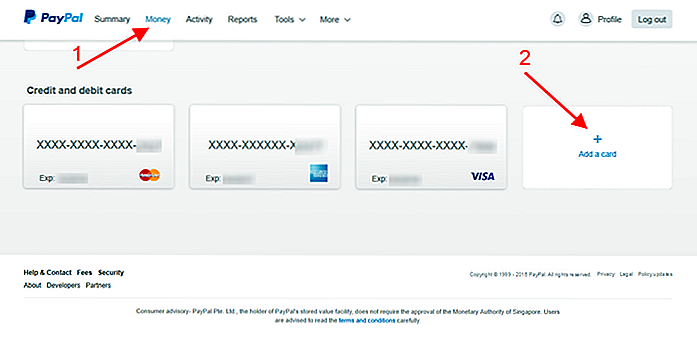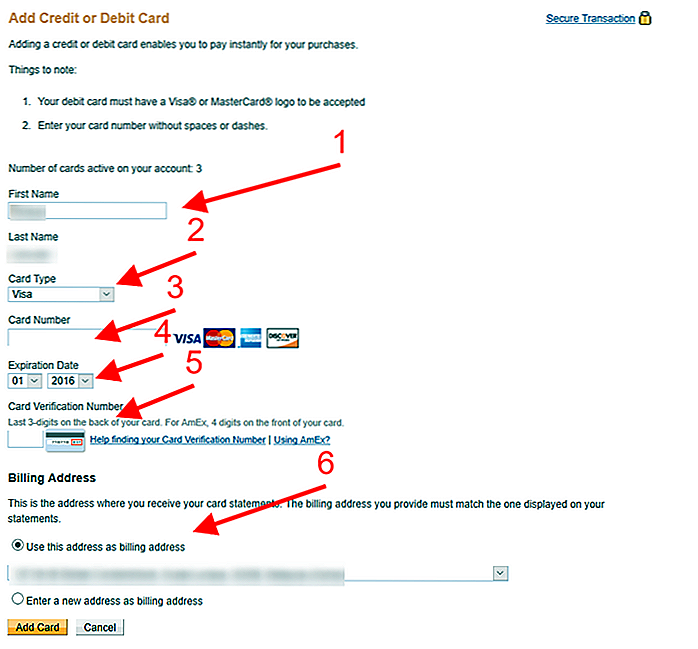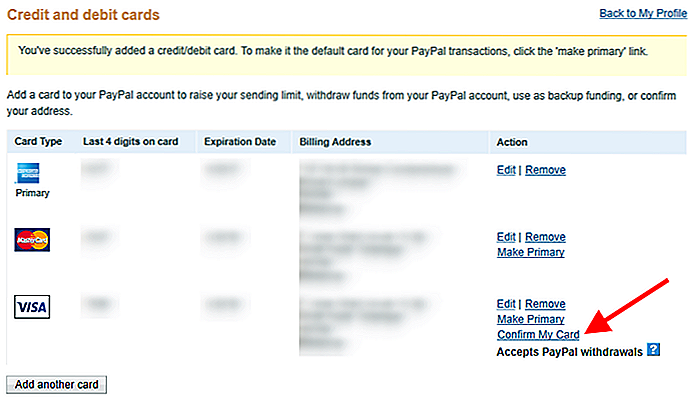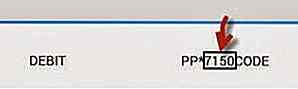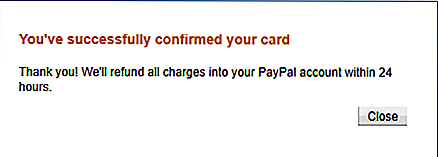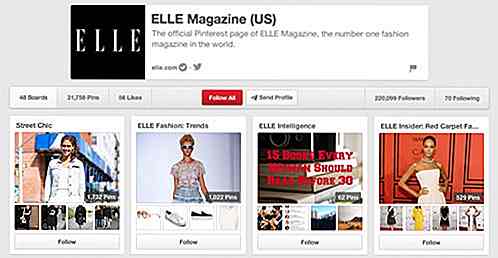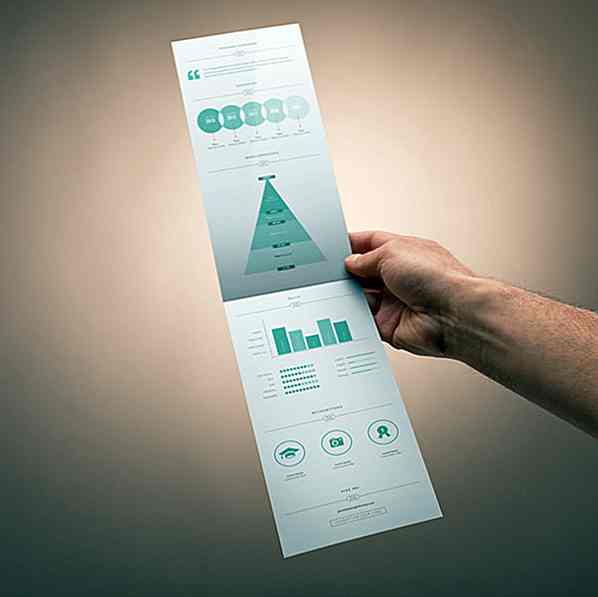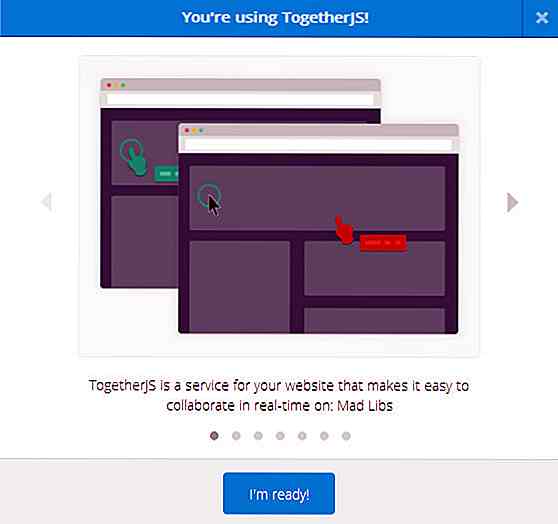de.hideout-lastation.com
de.hideout-lastation.com
Wie man PayPal-Konto mit einer virtuellen Visum-Karte überprüft
Während Sie keine Kreditkarte an Ihr Paypal Konto benötigen, wenn Sie Geld erhalten, benötigen Sie eine Verbindung, wenn Sie Geld senden. Anstelle Ihrer normalen Bankkarte können Sie stattdessen eine virtuelle Visa-Karte oder Bitcoin-Debitkarte verbinden.
In diesem Tutorial zeige ich Ihnen, wie Sie eine Bitcoin-Debitkarte von E-Coin mit Ihrem PayPal-Konto verwenden können. Die Bitcoin-Debitkarte kann virtuell ausgestellt werden und ist mit Visa verbunden .
Bevor ich anfange, beachten Sie, dass dieses Tutorial am besten für diejenigen funktioniert, die bereits Bitcoin haben, da die Kartenkosten von 3 US-Dollar in Bitcoin fällig sind und Sie mindestens 3 US-Dollar für den Paypal-Verifizierungsprozess benötigen (dies ist erstattungsfähig).
Über E-Coin und Wirex
E-Coin ist ein führender Bitcoin-Debitkarten-Anbieter, der den Nutzern eine einfache Möglichkeit bietet, mit einer Bitcoin-Brieftasche zwischen traditioneller Währung und Bitcoin zu konvertieren. Sie können bis zu drei E-Münzkarten in drei verschiedenen Währungen bestellen: USD, GBP und EUR. Die E-Coin Karte ist auch eine Visa Karte.
Es gibt zwei Kartenarten, die bestellt werden können: Sie können sich eine virtuelle Karte per E-Mail zusenden lassen oder sich eine Plastikkarte per Post schicken lassen . Die physische Karte wird weltweit und in über 100 Ländern akzeptiert, an jedem Ort, an dem das von Visa / Mastercard akzeptierte "Zeichen angezeigt wird.
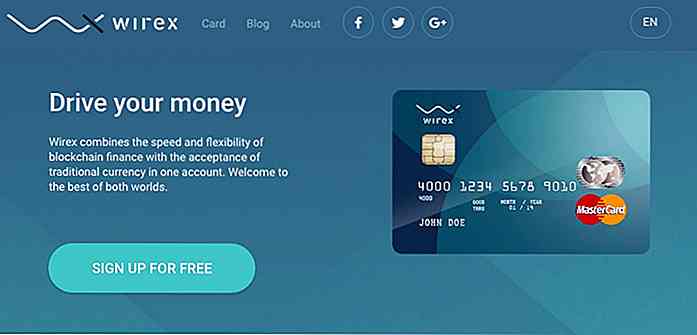 Aufgrund eines Namensstreits (viele andere Unternehmen haben denselben Namen) wird e-Coin in Wirex umbenannt. Wirex ist als App im Play Store und App Store verfügbar.
Aufgrund eines Namensstreits (viele andere Unternehmen haben denselben Namen) wird e-Coin in Wirex umbenannt. Wirex ist als App im Play Store und App Store verfügbar.Schritt 1: Registrieren Sie ein E-Coin Konto
Gehen Sie zur E-Coin-Website, klicken Sie auf Registrieren und geben Sie Ihre E-Mail-Adresse und Ihr Passwort ein. Eine zeitabhängige Aktivierungs-E-Mail wird an Sie gesendet. Klicken Sie auf den Link und Ihr Konto wird geöffnet.
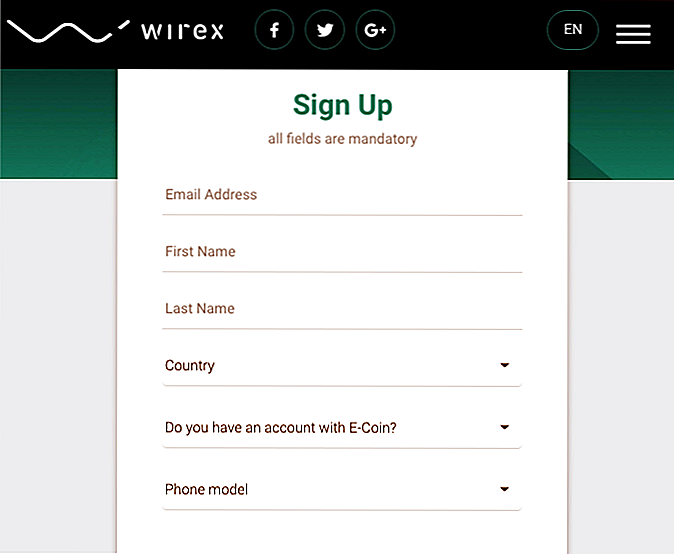 Sie können den gleichen Vorgang auch über seine mobile App ausführen, die für Android und iOS unterstützt wird.
Sie können den gleichen Vorgang auch über seine mobile App ausführen, die für Android und iOS unterstützt wird.Schritt 2: Holen Sie sich eine virtuelle Karte
Sobald Sie registriert sind, können Sie Ihre Kontoseite anzeigen, auf der Sie Ihre Bitcoin-Geldbörse sehen können. Um eine virtuelle Karte zu bestellen, transferiere Bitcoin zuerst in deine Bitcoin Wallet.
Zum Zweck der PayPal-Verifizierung benötigen Sie Bitcoins im Wert von mindestens USD6 im Portemonnaie. Ich schlage vor, Sie fügen ein kleines Extra hinzu, da der Bitcoin-Preis schwanken kann (manchmal zu Ihren Gunsten).
Um Bitcoin in Ihre Bitcoin-Geldbörse zu übertragen :
- Klicken Sie auf Adresse anzeigen und eine Bitcoin-Adresse wird generiert.

- Nachdem Ihre Bitcoins angekommen sind, bestellen Sie Ihre Karte, indem Sie Neue Karte anfordern wählen.

- Wählen Sie die gewünschte Währung, wählen Sie Virtuell und geben Sie Ihren Namen, Geburtsdatum und Adresse ein .
- Sie müssen eine 3-Bit-Bitcoin-Zahlung für die Karte vornehmen. Die virtuelle Karte wird dann an Ihren Posteingang gesendet.
In Ihrem Haupt-E-Coin-Konto können Sie nun Ihr virtuelles Kartenkonto einsehen. Zeit , um Geld in Ihre virtuelle Karte zu investieren :
- Klicken Sie auf Karte laden, um Ihre Bitcoin in Ihre Kartenwährung zu konvertieren.
- Wählen Sie Ihre Karte aus, geben Sie einen Betrag von mindestens $ 3 ein und klicken Sie auf Senden .
Sie haben jetzt Geld in Ihrer virtuellen Visa-Karte.
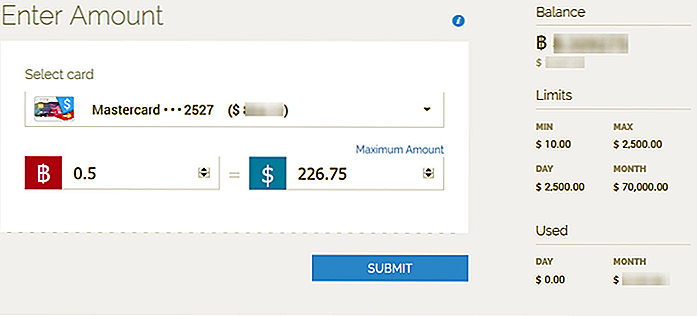 Ihre Karte enthält 4 wichtige Informationen: Ihren Namen, Kartennummer, Ablaufdatum und CVV-Nummer . Als Nächstes bestätigen wir Ihr PayPal-Konto.
Ihre Karte enthält 4 wichtige Informationen: Ihren Namen, Kartennummer, Ablaufdatum und CVV-Nummer . Als Nächstes bestätigen wir Ihr PayPal-Konto.Schritt 3: Verknüpfen Sie die virtuelle Karte mit PayPal
Melden Sie sich bei Ihrem PayPal-Konto an und klicken Sie auf " Eine Karte hinzufügen"> "Eine weitere Karte hinzufügen" .
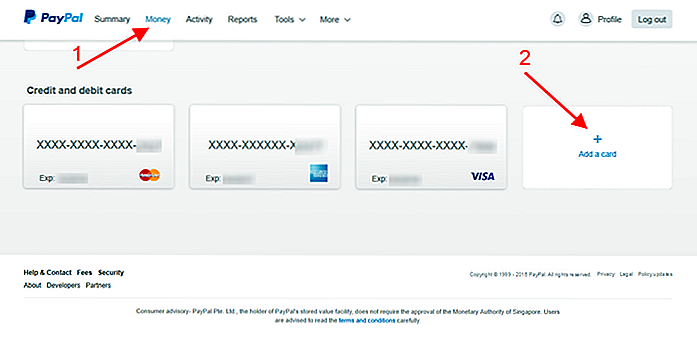
Geben Sie Ihren Namen, Ihre E-Coin-Karteninformationen (achten Sie darauf, die virtuelle Visa-Karte anstelle der Plastik-MasterCard zu erhalten, oder es funktioniert nicht) und Ihre Adresse . Wenn Sie fertig sind, klicken Sie auf Karte hinzufügen .
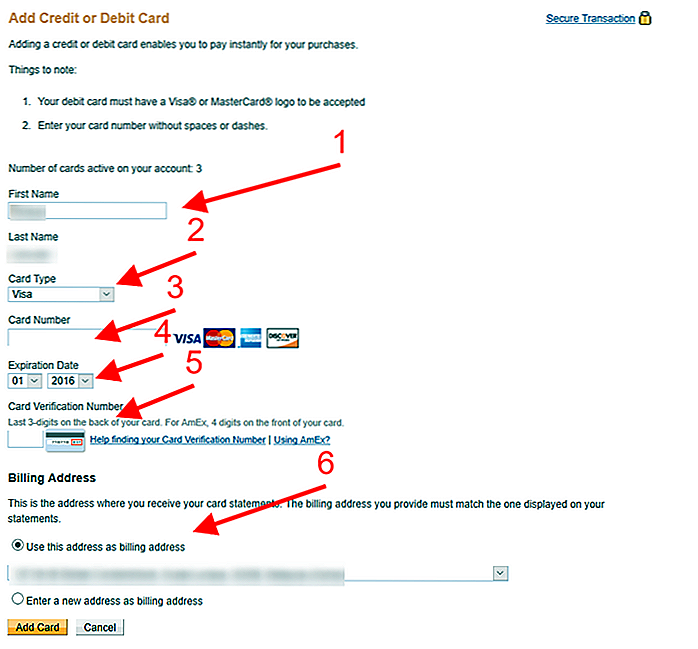
PayPal fordert Sie auf, die neue Karte zu bestätigen. Klicken Sie auf Meine Karte bestätigen und PayPal beginnt mit einer Reihe von Transaktionen, um Ihre Karte zu bestätigen.
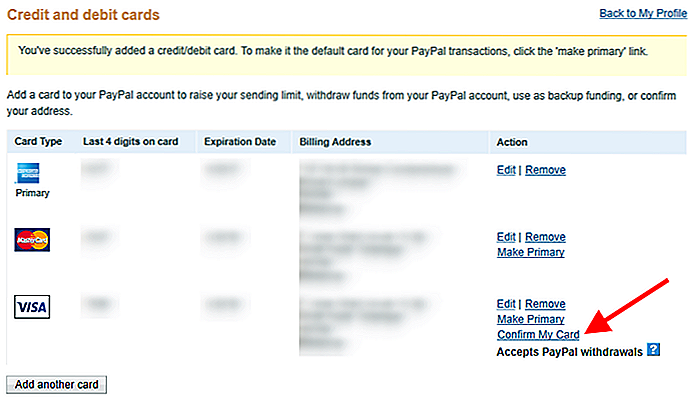
Sie werden aufgefordert, einen PayPal-Code einzugeben. Gehen Sie jetzt zu Ihrem E-Coin Konto . Unter Kartentransaktionen sehen Sie einen vierstelligen Code von PayPal . Beachten Sie es. Hinweis: Sie können den Code auch in der Wirex-App anzeigen.
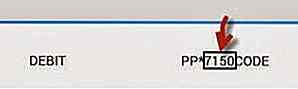
Geh zurück zu deinem PayPal-Konto und füge den 4-stelligen Code ein . Ihre E-Coin-Karte ist jetzt mit Ihrem PayPal-Konto verknüpft.
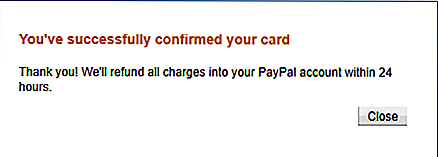
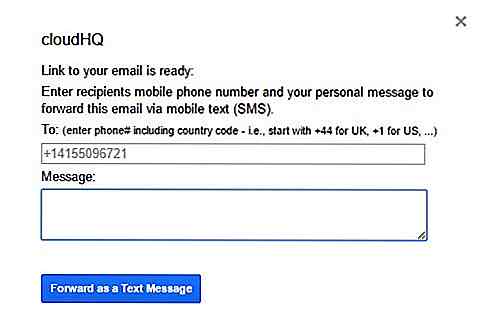
Mit dieser Chrome-Erweiterung können Sie E-Mails an eine beliebige Mobiltelefonnummer senden
Haben Sie Angst, dass Ihre dringende E-Mail im E-Mail-Konto des Empfängers verloren geht? Warum senden Sie es nicht direkt an die Telefonnummer des Empfängers? CloudHQ hat eine Chrome-Erweiterung erstellt, mit der Sie das direkt aus Google Mail heraus tun können.Mit der korrekten Funktion " Ihre E-Mail an SMS senden" fügt diese Erweiterung Ihrem Google Mail-Posteingang ein Mobiltelefon-Symbol hinzu .Wen
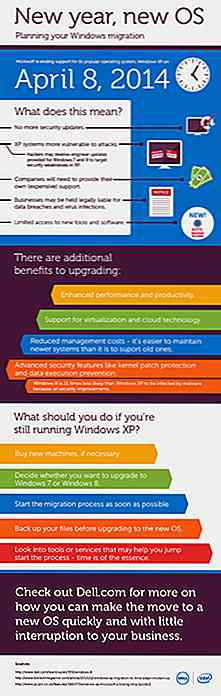
Planen einer erfolgreichen Migration von Windows XP
Mit dem Ende der Unterstützung für Windows XP gleich um die Ecke, 8. April, Benutzer des 13-jährigen Betriebssystems möglicherweise endlich in den Umzug in ein neueres Betriebssystem gestartet werden. Es wird geschätzt, dass bis zu 1/3 der derzeit in Betrieb befindlichen PCs noch eine Version von XP ausführen, und die Frist wird diese Benutzer anfällig für Hacker und den Verlust der Datenintegrität machen.Wenn Sie